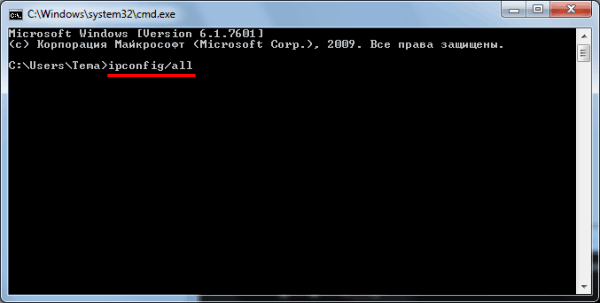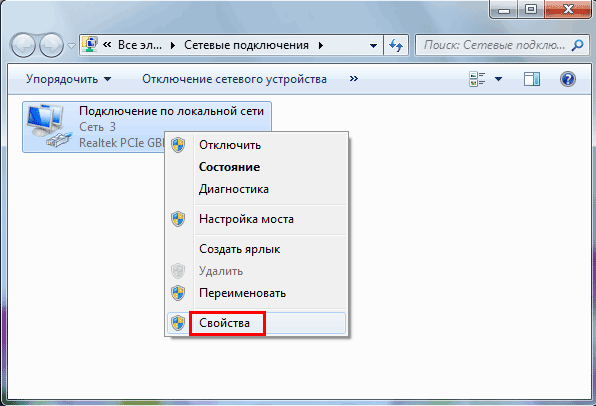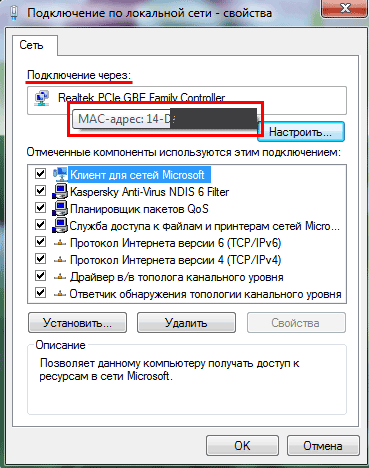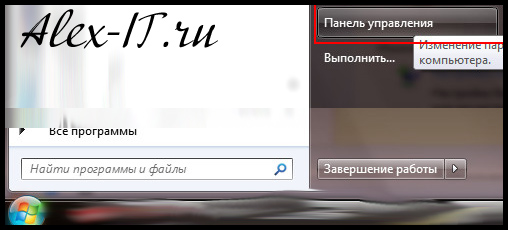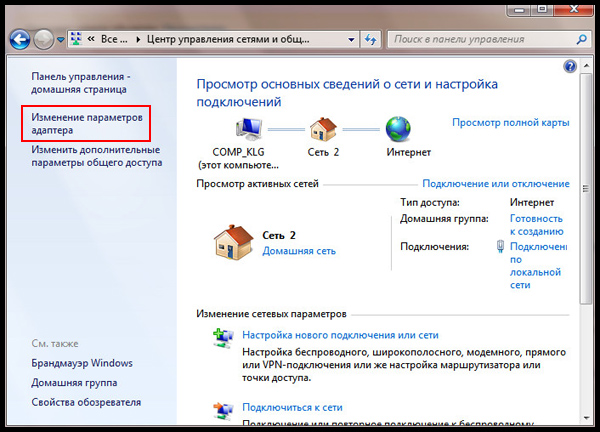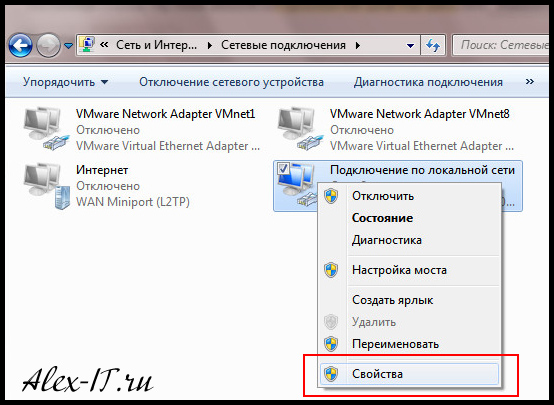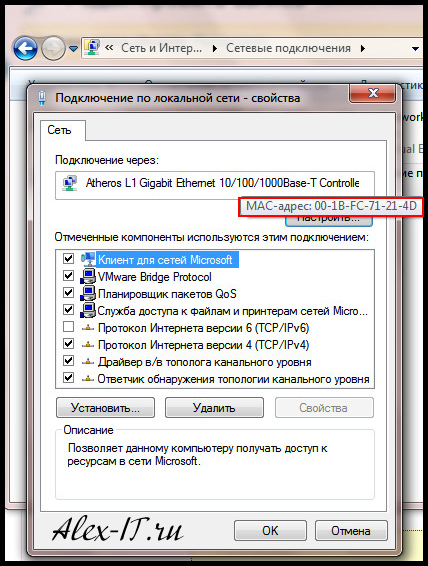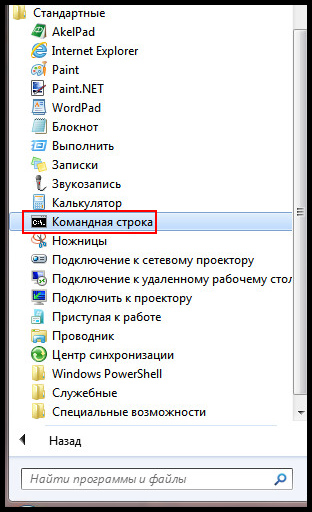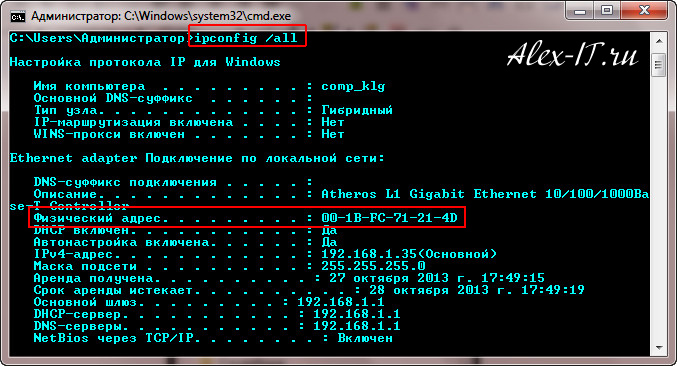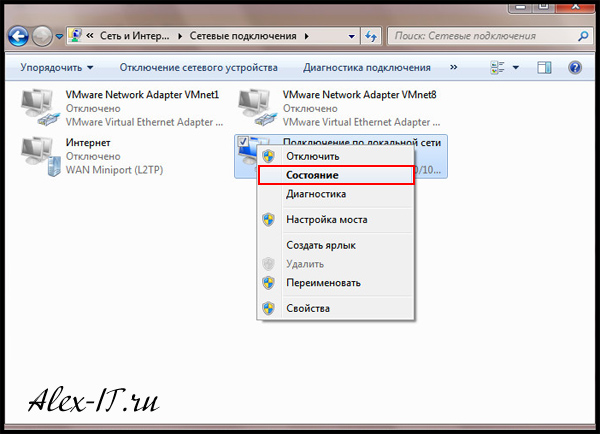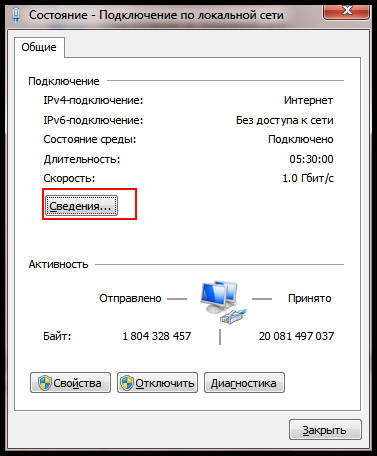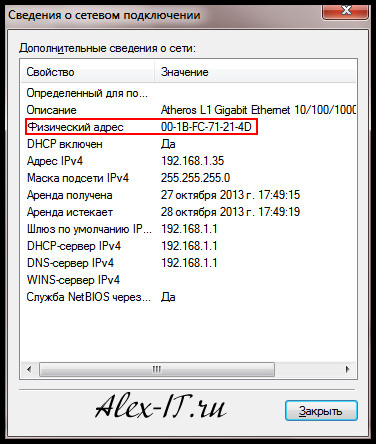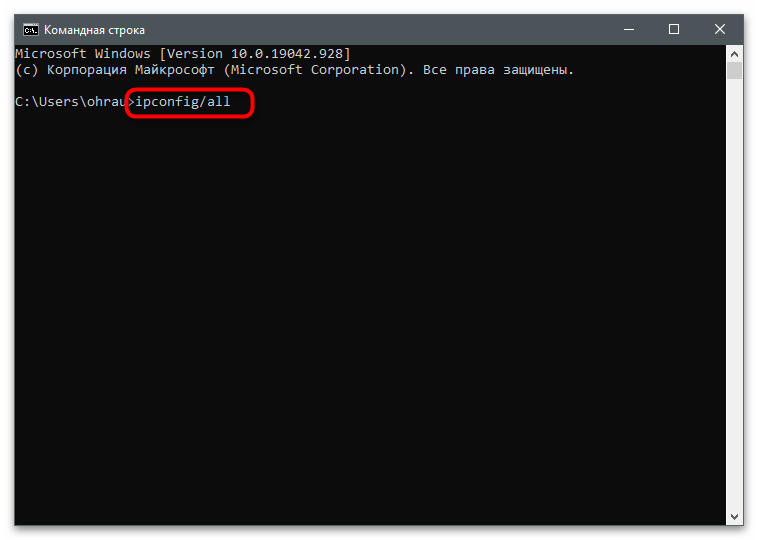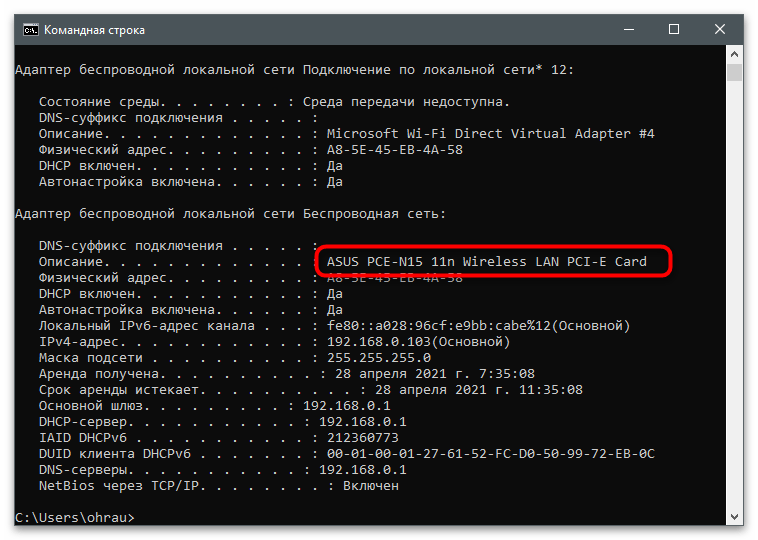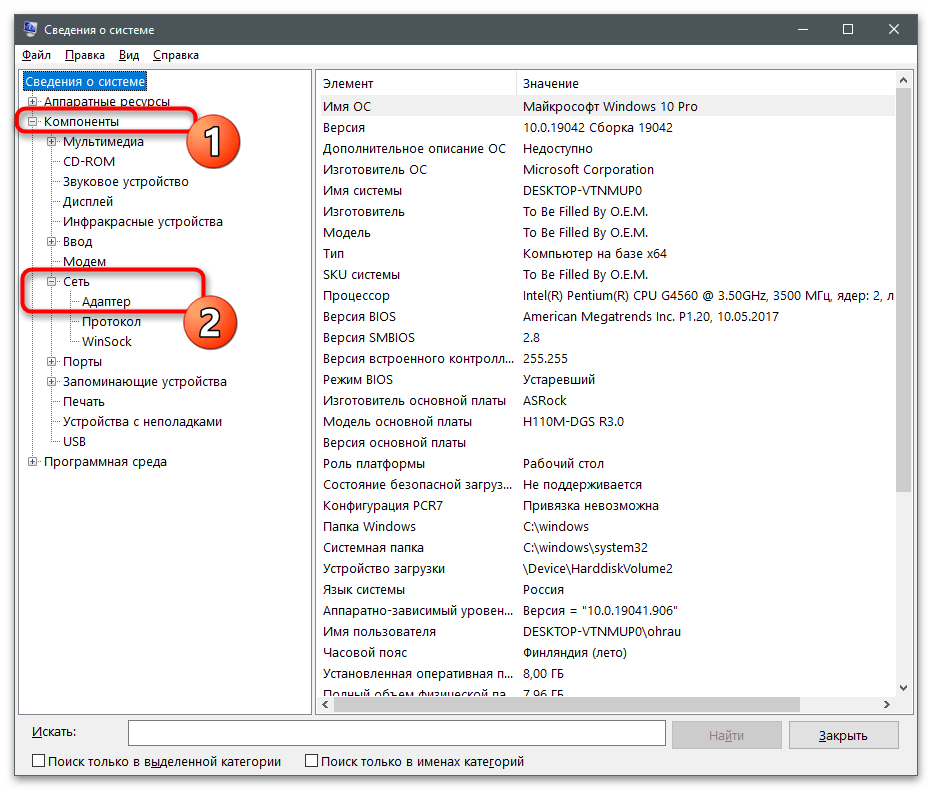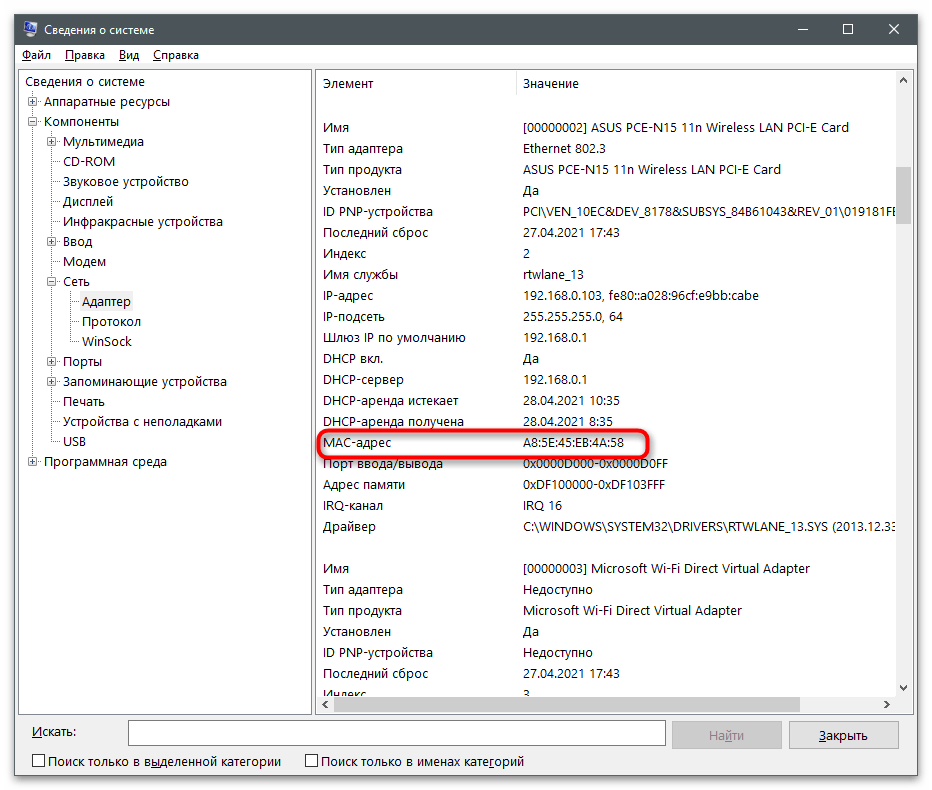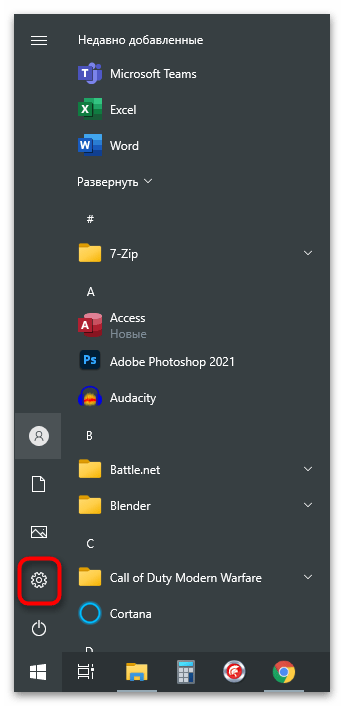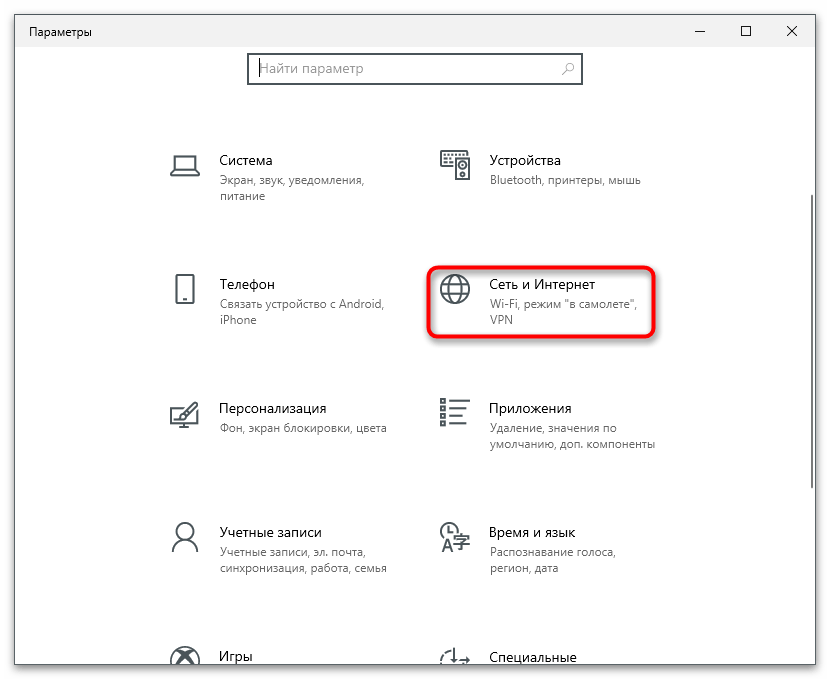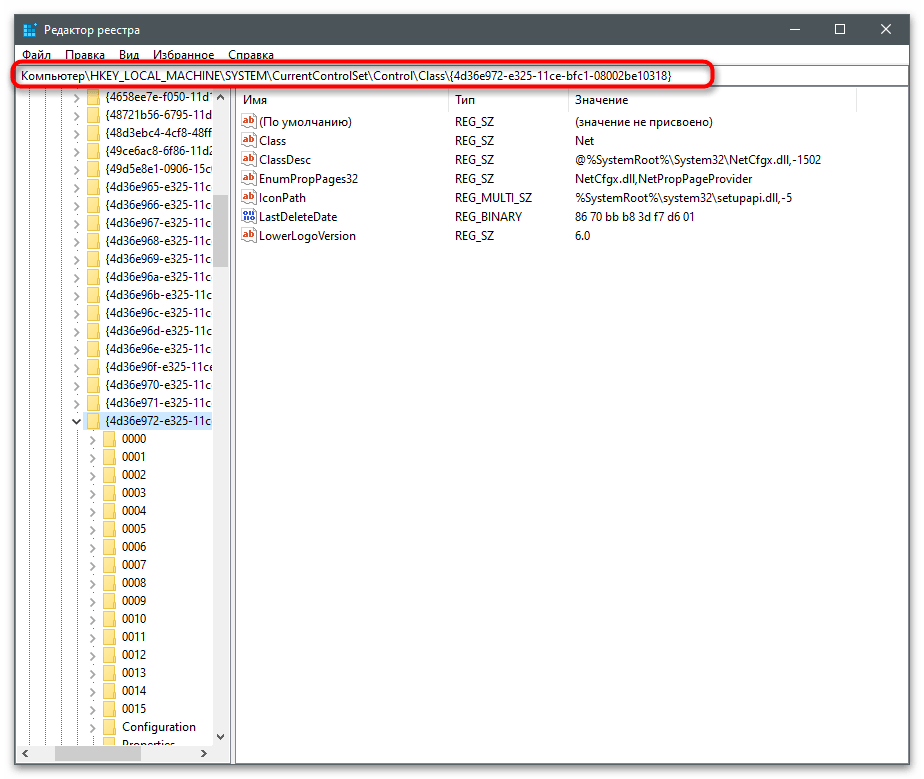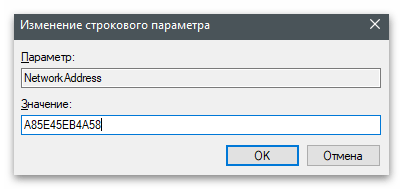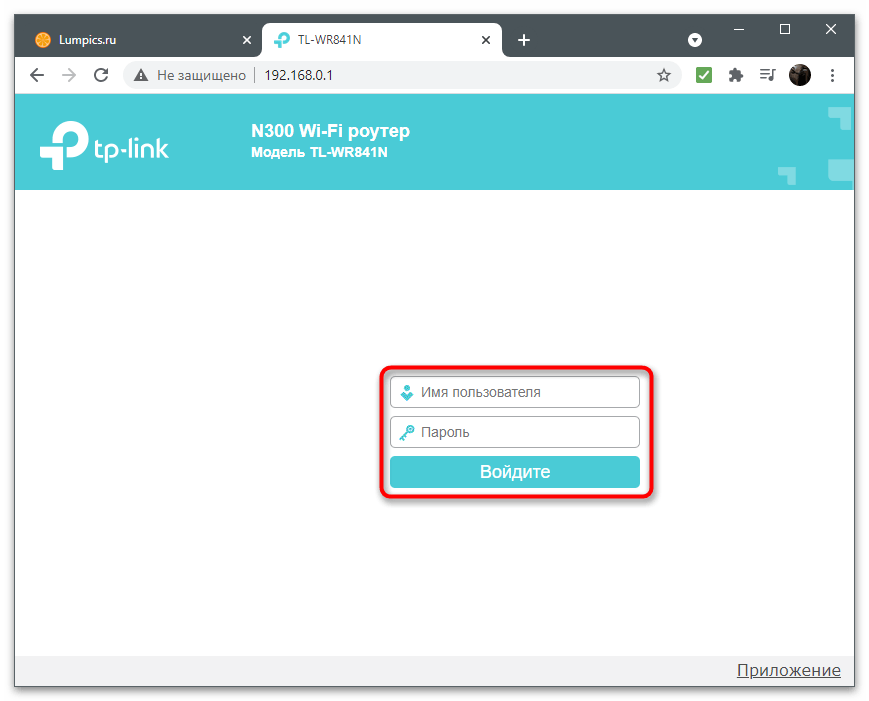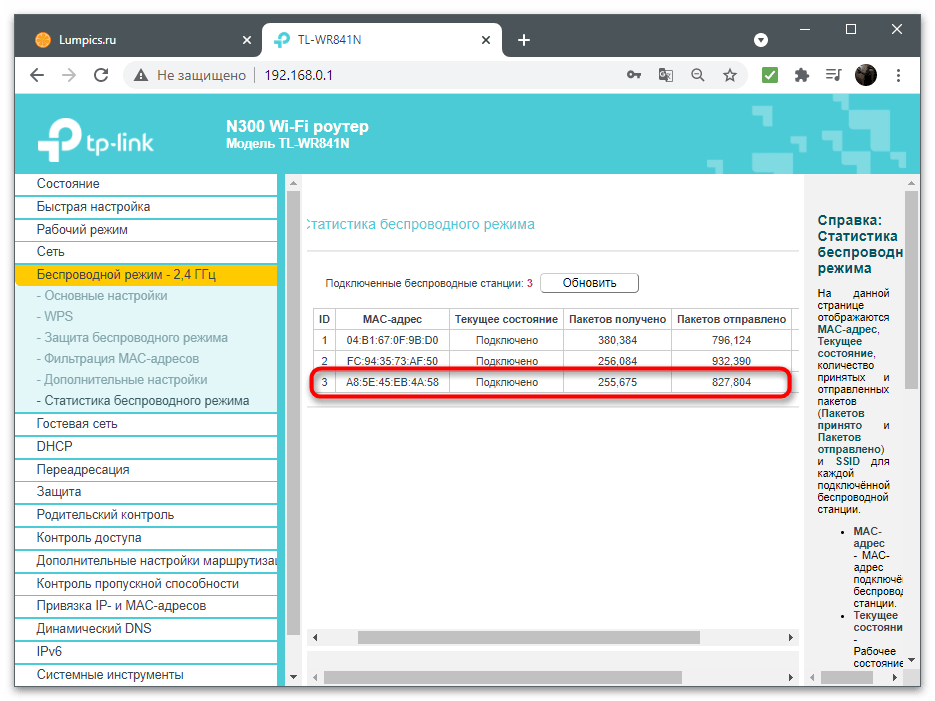У любого устройства, способного подключиться к глобальной сети, есть специальный идентификатор, который называется MAC-адрес. Зачастую он нужен для настройки сетевого подключения. MAC-адрес является одной из основных характеристик сетевого адаптера, поэтому информация о нём содержится во множестве инструментов, встроенных в операционную систему.
Если для настройки оборудования вас просят прописать (или назвать) MAC-адрес, нужно для начала его найти. Вот как это сделать.
Как найти MAC-адрес через командную строку
Это самый простой метод. Нажимаем комбинацию клавиш Win + R и в появившемся меню вводим cmd. После подтверждения запустится командная строка. Вводим getmac. Отобразится физический адрес, который и является MAC-адресом. Для более подробной информации можно воспользоваться командой ipconfig /all.
Таким образом вы сможете узнать модель сетевого адаптера, конфигурацию основных параметров оборудования, ip-адрес маршрутизатора и другую информацию. Последний, кстати, пригодится, если вы собираетесь осуществлять настройку подключения или Wi-Fi сети.
Как узнать MAC-адрес в сведениях о системе
Практически всю информацию о компьютере и установленных комплектующих можно найти в специальной утилите, встроенной в операционную систему. Для её запуска потребуется нажать уже знакомую комбинацию клавиш Win + R и ввести команду msinfo32. Появится окно программы. Нас интересует раздел Компоненты > Сеть > Адаптер.
В самом низу мы найдём MAC-адрес. Также здесь можно обнаружить и другие полезные данные. Например, версию BIOS, тип и разрядность операционной системы, сообщения об ошибках Windows и многое другое. В случае, если вам нужна какая-либо информация о ПК, рекомендуем в первую очередь заглядывать сюда. Скорее всего, вы найдёте в этой программе то, что вам нужно.
Как узнать MAC-адрес через сетевые подключения
Разумеется, нужная нам информация находится в свойствах сетевого адаптера. Чтобы их открыть, нажмите комбинацию клавиш Win + R и введите команду ncpa.cpl. Вы увидите все активные и неактивные подключения. Выберите то, которое используется в данный момент и кликните по нему правой кнопкой мыши. Затем зайдите в свойства.
В самой верхней строчке будет отображаться ваш сетевой адаптер. Просто наведите курсор на название оборудования. После пары секунд появится окно, в котором будет указан MAC-адрес.
Как узнать MAC-адрес смартфона
В смартфонах, как и в любых домашних компьютерах есть сетевой адаптер, который отвечает за интернет-соединение. Соответственно, есть и MAC-адрес. Чтобы его узнать, придется зайти в настройки гаджета.
В зависимости от модели искомая информация может находится в разных местах. Обычно найти идентификатор в сети можно в разделе с общей информацией. Для владельцев Android это Настройки > Система > О телефоне > Общая информация.
MAC-адрес других устройств в сети
Для того чтобы узнать MAC-адрес любого другого устройства, подключенного к сети, нужно запустить командную строку. Нажимаем Win + R и вводим команду cmd. Далее вводим arp -a и подтверждаем операцию.
Отобразятся все подключения в локальной сети. Для того чтобы определить идентификатор нужного вам устройства, нужно знать его ip-адрес. Эту информацию можно получить в настройках сетевого окружения.
Читайте также:
- 4 преимущества роутеров с поддержкой Wi-Fi 6
- Как гарантированно защитить свой Wi-Fi от посторонних подключений?
Как узнать MAC адрес компьютера: 4 способа
MAC адрес – идентификатор сетевого устройства. Прописывается еще в процессе его производства. Уникальный идентификатор имеется у каждой сетевой карты или роутера.
Для чего нужен MAC адрес? Для стабильной работы интернета. Простым юзерам он понадобится, к примеру, для подключения маршрутизатора. Некоторые провайдеры применяют привязку по этому идентификатору, который нужно указать при настройке сети.
Существует 4 метода определить MAC-адрес вашего ПК для Windows и один – для Linux и Macintosh. Рассмотрим их детальнее.
Содержание
- Как узнать МАК адрес через командую строку?
- Как посмотреть MAC адрес в Windows?
- Как определить MAC адрес компьютера?
- MAC адрес в MAC OS и Linux
Как узнать МАК адрес через командую строку?
Первый метод идентифицировать MAC адрес сетевой карты – через командную строку:
- Щелкните Win+R и напишите cmd.
- Пропишите ipconfig/all и щелкните Энтер.
- Появится перечень устройств ПК. Нужный идентификатор отображается в строке «Физ. адрес».
Если у вас несколько подключенных устройств, то у каждого из них будет разный идентификатор.
Это классический метод. Он описан в Вики и на многочисленных компьютерных порталах.
Но есть и другой способ. О нем редко упоминают, хотя он подходит для всех версий Виндовс (от «Хрюши» и выше). Поэтому, если предыдущий вариант у вас не сработал (иногда так бывает), можно определить МАК адрес компьютера этим методом. Все, что требуется – прописать getmac /v /fo list.
Как видите, здесь уже отображается минимум информации – только самое важное. В моем случае в списке имеется одно устройство, но в вашем их может быть несколько.
Читайте также: Как передать большие файлы с ПК на ПК?
Как посмотреть MAC адрес в Windows?
Этот метод работает на Виндовс 10, 8, 7, XP и хорошо подходит для новичков – поскольку еще проще, чем первые два. Итак, допустим, вам надо узнать MAC адрес на Windows 10. Для этого:
- Щелкните Win+R и пропишите msinfo32.
- Чтобы найти MAC адрес компьютера, перейдите в разделы Компоненты – Сеть – Адаптер.
- Идентификатор отображается только для подключенных устройств. Для остальных напротив нужной строки будет написано «Недоступно» (см. скриншот).
Как видите, здесь все еще проще, чем в первом примере.
Как определить MAC адрес компьютера?
И последний способ – посмотреть в свойствах сетевого подключения. Найти его можно разными способами, но быстрее всего будет так:
- Щелкните Win+R и напишите ncpa.cpl.
- Выделите конкретное подключение и зайдите в «Свойства».
- Первой идет строчка «Подключение», в которой указано, какое используется сетевое устройство. Задержите на ней курсором мышки – и увидите искомый идентификатор.
Указанных выше 4 способов для Виндовс будет предостаточно. Теперь рассмотрим другие ОС.
Это интересно: Как восстановить файл hosts (после заражения вирусами)?
MAC адрес в MAC OS и Linux
Пользователи Linux смогут узнать идентификатор ноутбука или компа, написав в терминале:
ifconfig -a | grep HWaddr
Для пользователей Macintosh подойдет команда ifconfig. Альтернативный способ узнать MAC адрес на MAC OS:
- Откройте «Системные настройки», а затем – «Сеть».
- Зайдите в расширенные параметры и выберите пункт AirPort или Ethernet (смотря, какой идентификатор вам требуется).
- В первом случае нужное значение можно найти в пункте AirPort ID, а во втором – на вкладке «Оборудование».
Опубликовано 01.04.2017 Обновлено 03.11.2020
Привет всем! Одним из важных знаний является знание мак адреса. И сегодня рассмотри 5 способов узнать мак адрес компьютера.
Изначально, мак адрес присваивается любому сетевому оборудованию. А делается это для того чтобы пакеты доходили всегда по назначению, т.к. ip адрес, (который дается каждому сетевому оборудованию) может быть изменен автоматически. А мак адрес меняется вручную, если конечно это понадобится.
Один простой пример зачем знать мак адрес. Если вы сейчас читаете эту статью, то скорее всего вы сидите с компьютера в интернете. А если у вас сломается интернет и вы позвоните в тех. поддержку, то у вас скорее всего попросят мак адрес, чтобы проверить из-за чего произошла причина поломки.
Все ваши сетевые характеристики записываются у вашего провайдера и сверив ваш мак адрес можно проверить что происходило с вашим интернет соединением.
Как узнать mac адрес компьютера
Способ первый узнать мак адрес
Это наверно самый простой способ, нужно добраться только до вашего сетевого подключения.
Для этого заходим:
Пуск — панель управления — сеть и интернет — центр управления сетями и общим доступом — слева изменение параметров адаптера.
В XP просто заходим в панель управления — сетевые подключения.
В сетевых подключениях находим подключение по локальной сети, нажимаем правой клавишей мыши и выбираем свойство.
И теперь где ваша сетевая карта, наводим мышкой и вы увидите ваш мак адрес!
Способ узнать мак адрес второй
Для начала нужно запустить командную строку.
Пуск — все программы — стандартные
В командной строке пишем ipconfig /all и видим физически адрес (т.е. мак адрес).
Третий способ узнать мак адрес компьютера
Как в первом способе заходим в центр управления сетями и общим доступом — изменение параметров адаптера.
Правой кнопкой мыши нажимаем по подключению по локальной сети и выбираем состояние.
Далее сведения и видим физически адрес (ваш мак адрес).
Четвертый способ узнать мак адрес компьютера
Заходим в командную строку (как в способе 2), и вводим getmac, появится мак адрес
Пятый способ узнать мак адрес
Тут нам поможет специальная программа определяющая мак адрес компьютера. Простая и очень удобная!
После запуска выберите вашу сетевую карта и чуть ниже будет ваш мак адрес.
На этом все, удачи! 🙂
Помогло? Отблагодари автора
Компьютер состоит из множества компонентов, у каждого из которых есть свое предназначение. Так, сетевой адаптер необходим для подключения к интернету. Он, как и любой другой компонент ПК, идентифицируется. Владелец устройства должен понимать, как узнать МАК-адрес компьютера на операционной системе Windows 10, чтобы в дальнейшем без труда выполнять различные манипуляции, связанные с сетевым адаптером.
Что такое MAC-адрес
Аббревиатура «MAC» в названии данного типа адреса расшифровывается, как «Media Access Control» (в переводе на русский язык – «управление доступом к среде»). Она представляет собой номер сетевого адаптера, который закрепляется за каждым подобным компонентом. Идентификатор состоит из цифр и букв, общий объем которых не превышает 6 байт. Например, 60-EC-69-19-85-3C.
По МАК-адресу можно узнать название фирмы-производителя и заводской номер устройства. Кроме того, идентификатор может понадобиться для активации функции фильтрации своего маршрутизатора, чтобы к нему подключались только отдельные гаджеты. В частности, ваш компьютер. Информация о MAC-адресе ни для кого не будет лишней, а потому далее предлагаем рассмотреть способы, позволяющие определить уникальный номер оборудования.
Как его узнать?
Насчитывается около десятка методов определения MAC-адреса. Большинство из них предлагают задействовать встроенные средства компьютера, но с операцией также помогает справиться стороннее ПО, которое ориентировано исключительно на показ уникального номера.
Через Командную строку
Самый простой способ посмотреть МАК-адрес, не вызывающий затруднений у людей, которые не раз при эксплуатации компьютера обращались к интерфейсу Командной строки. Если вы никогда не прибегали к помощи этой консоли, то действуйте по инструкции:
- Кликните ПКМ по иконке «Пуск» или зажмите клавиши «Win» + «X».
- Из предложенного списка выберите запуск Командной строки с правами Администратора.
- Введите запрос «ipconfig/all».
- Нажмите на клавишу «Enter».
На заметку. Также необходимую информацию Командная строка предоставляет по запросу «getmac /v /fo list».
После нажатия на клавишу «Enter» в Командной строке отобразятся сведения о сетевом адаптере. Идентификатор скрывается под пунктом «Физический адрес».
PowerShell
Еще один вариант найти MAC-адрес путем ввода специального запроса. Но на этот раз предлагается обратиться не к Командной строке, а к альтернативной консоли PowerShell. По аналогии с КС, она запускается через диалоговое окно, вызываемое кликом ПКМ по значку «Пуск» или комбинацией клавиш «Win» + «X». Еще быстрее получить доступ к утилите удается через ввод поискового запроса.
Оказавшись в PowerShell, не пытайтесь использовать команды, рассмотренные в пункте с КС. Здесь действует иной запрос – «Get-NetAdapter». Его тоже необходимо обработать нажатием на клавишу «Enter», после чего на экране появится информация о сетевых (проводных и беспроводных) адаптерах, включающая в себя уникальный номер каждого из них.
В окне «Сведения о системе»
Не самому опытному владельцу ноутбука или десктопного компьютера данный способ может показаться более предпочтительным, и с этим сложно поспорить. Для получения необходимой информации требуется открыть утилиту «Сведения о системе». Чтобы найти ее, воспользуйтесь поисковой строкой Windows или введите запрос «msinfo32» в окне «Выполнить» («Win» + «R»).
После запуска «Сведений» поочередно откройте следующие вкладки:
- «Компоненты».
- «Сеть».
- «Адаптер».
Открытие последнего пункта приведет к отображению всех установленных компонентов в правой части интерфейса «Сведений о системе». Здесь можно узнать тип адаптера, его название и, конечно же, MAC-адрес.
«Сетевые подключения»
Очередной вариант, не доставляющий сложностей новичкам. От пользователя требуется лишь поочередно выполнить следующие действия:
- Кликнуть ЛКМ по иконке «Пуск».
- Открыть «Параметры» нажатием на кнопку в виде шестеренки.
- Перейти в раздел «Сеть и интернет», а затем – «Состояние».
- Найти в списке используемое подключение, выделить и кликнуть ЛКМ по блоку «Свойства».
В указанном разделе будет представлена исчерпывающая информация об используемом протоколе, скорости передачи данных, а также свойствах сетевого адаптера. Необходимые для нас сведения находятся напротив пункта «Физический адрес (MAC)».
Редактор реестра
Менее рациональный, но от этого не менее популярный способ определения МАК-адреса. Инструкция выглядит следующим образом:
- Откройте окно «Выполнить» комбинацией клавиш «Win» + «R».
- Введите запрос «regedit» и нажмите на кнопку «ОК».
- Перейдите в директорию, расположенную по пути «HKEY_LOCAL_MACHINESYSTEMCurrentControlSetControlClass{4D36E972-E325-11CE-BFC1-08002BE10318}».
- Здесь будет представлено несколько папок, среди которых нужно найти ту, в которой представлен параметр «DriverDesc».
- Двойным кликом ЛКМ откройте сведения об искомом параметре.
Вы не увидите привычной надписи вроде «MAC-адрес» или «Физический адрес». Идентификатор находится под заголовком «Значение», но он полностью соответствует MAC сетевого адаптера.
Настройки роутера
Альтернативный вариант, алгоритм действия для которого мы рассмотрим на примере роутера TP-Link:
- Откройте браузер.
- В адресную строку вбейте запрос «192.168.1.1» или «192.168.0.1».
- Нажмите на клавишу «Enter».
- Пройдите авторизацию, используя логин и пароль от маршрутизатора.
- Перейдите во кладку «Беспроводной режим», а затем – «Статистика беспроводного режима».
Здесь вы сможете ознакомиться с информацией о MAC-адресах всех подключенных устройств. Правда, наряду с вашим ПК, здесь будут присутствовать и другие гаджеты, если они коннектятся с маршрутизатором.
Find MAC Address
Для получения сведений о сетевом адаптере предусмотрена программа Find MAC Address. После скачивания и установки вам понадобится настроить тип поиска адреса (например, по IP), а затем нажать на кнопку в виде лупы. Через пару секунд на экране высветится информация о MAC-адресе компьютера.
С вами снова команда блога Whoer.net. Сегодня мы простым языком объясним понятие MAC-адрес и поясним, как этот адрес можно посмотреть.
В наших предыдущих статьях, в основном, говорилось об IP-адресе, который, с известной степенью упрощения, является номером устройства в сети Интернет. Без подключения к Глобальной сети роль такого идентификатора выполняет Мак (MAC) адрес. В отличие от IP, который может изменяться всякий раз при новом Интернет-подключении, Мак-адрес для каждого устройства является уникальным. Не случайно его называют аппаратным адресом.
Также Мак-адрес отличается от IP тем, что при сёрфинге в Интернете используется не напрямую, а лишь присутствует в логах данных. Аппаратный адрес в первую очередь нужен для первичной настройки сетевых подключений и для увеличения компьютерной безопасности.
Итак, как найти МАК адрес компьютера?
Компьютеры, ноутбуки и прочие девайсы работают под управлением множества операционных систем, но сегодня мы рассмотрим только семейство ОС Windows. Вариантов, как узнать МАК адрес компьютера Windows, существует достаточного много, но начнем мы с самого простого.
Как узнать МАК адрес компьютера windows 7
Откройте «Панель задач», нажав кнопку «Пуск», потом щелкните по меню «Панель управления», перейдите в «Центр управления сетями» и в меню ссылок нажмите мышкой на пункт с названием «Изменение параметров адаптера». Физических или виртуальных сетевых карт на устройстве может быть несколько, поэтому найдите ту карту, подключение к которой активно в данный момент.
На скриншоте активным является подключением через карту Realtek.
По активному соединению кликните правой кнопкой, выберите пункт «Состояние», затем в новом окне щёлкните меню «Сведения».
Найдите строчку «Физический адрес». Именно так в ОС Windows 7 называется MAC-адрес.
Как узнать МАК адрес компьютера Windows 10
Операционная система Виндовс 10 обладает абсолютно новым интерфейсом, который для некоторых пользователей может оказаться не слишком привычным или очевидным. Названия некоторых пунктов меню здесь сильно поменялись по сравнению с предыдущими версиями системы, поэтому мы расскажем и об этой ОС, показав нашим читателям простой способ, как узнать МАК адрес Windows 10.
Щёлкните левой кнопкой мыши по значку сетевого подключения, который расположен в правом нижнем углу рядом с часами, и нажмите на пункт «Сетевые параметры». В появшемся окне кликните по меню «Настройка параметров адаптера».
Откроется папка с активным сетевым соединением, по иконке которого следует кликнуть правой кнопкой мыши, выбрав пункт с названием «Состояние». В пункте «Сведения» Вы найдете искомый аппаратный адрес.
Еще несколько способов узнать, где МАК адрес компьютера
В независимости от того, какая у пользователя установлена ОС Windows – хоть старенькая XP, хоть серверная версия, – посмотреть МАК адрес Виндовс вполне возможно, не задействуя никаких кнопок интерфейса системы.
К примеру, можно посмотреть его в консоли Windows. Зажмите на клавиатуре кнопку WIN и, не отпуская ее, нажмите на букву R. В появившемся окошке наберите на английском cmd и подтвердите ввод нажатием Enter. В интерфейсе командной строки наберите на английском языке слово GETMAC, и через некоторое время программа выдаст Вам список МАК-адресов компьютера.
В этом же окне можно ввести команду ipconfig /all, чтобы помимо MAC-адреса посмотреть и IP-адрес устройства.
На этом статья закончена. Надеемся, что приведенная выше информация поможет нашим читателям понять, как узнать МАК адрес ПК. Как сменить MAC-адрес вы можете прочесть здесь.